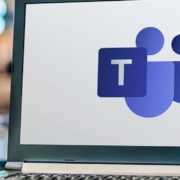Mit SharePoint die Dateiablage in Teams optimieren: So geht’s
Lesedauer ‘SharePoint Dateiablage in Teams – wie Sie diese Funktion optimal nutzen’ 9 Minuten
Heutzutage ist die Verwaltung und Organisation von Daten ein entscheidender Faktor für den Erfolg Ihres Unternehmens. Die SharePoint Dateiablage in Microsoft Teams hilft Ihren Mitarbeitern und Mitarbeiterinnen, Dokumente und Dateien im Rahmen der kollaborativen Zusammenarbeit im Unternehmen zu organisieren. Damit können Sie ein strukturiertes Dateiablagesystem implementieren, welches Ihren Anforderungen an eine moderne und effiziente Dateistruktur entspricht. Über die Dateiablage können Ihre MitarbeiterInnen auf einfache Weise Dateien mit Kollegen teilen, gemeinsam bearbeiten und verwalten. In diesem Artikel erklären wir Ihnen, wie Sie die Möglichkeit der Dateiablage in Teams via SharePoint optimal nutzen können.
Um die SharePoint Dateiablage in Teams zu nutzen, müssen Sie zunächst Microsoft Teams im Unternehmen zur Verfügung stellen (je nach Businessplan ist Teams Bestandteil Ihres bestehenden Microsoft 365 Abonnements).
Anschließend können Sie in der Anwendung entweder direkt im jeweiligen Team (oder innerhalb eines Kanals) die Dateiablage öffnen, indem Sie oben im Navigationsbereich auf den Reiter ‘Dateien’ klicken. Oder Sie nutzen die allgemeine Dokumentenbibliothek über den Button ‘Dateien’ in der linken Menüspalte.
Nun können Sie Dateien erstellen, hochladen, organisieren, bearbeiten und teilen. Sie können auch Ordner erstellen und diese nach Belieben organisieren.
Übrigens: Die allermeisten der in SharePoint abgelegten Dateien können Sie – direkt dort oder in Teams – bearbeiten, ohne dass Sie sie herunterladen oder in einer zusätzlichen Anwendung öffnen müssen.
Darüber hinaus haben Sie die Möglichkeit, die Dateiablage einzelner Teams per Freitextsuche und mit gängigen Filterfunktionen nach bestimmten Dateien zu durchsuchen. Falls gewünscht, kann der Zugriff auf sensible Informationen über ein Berechtigungskonzept eingeschränkt werden. Zu guter Letzt können Sie Benachrichtigungen einrichten, um auf Änderungen an den abgelegten Dateien aufmerksam zu machen. Auf diese Weise können Sie Dateien nicht nur organisieren, sondern auch schnell und einfach auf besagte Änderungen und Aktualisierungen reagieren.
Die SharePoint Dateiablage im Detail
Um die SharePoint-Dateiablage in Teams optimal zu nutzen, sollten Unternehmen jedoch einige Best Practices beachten. So sollten sie beispielsweise darauf achten, dass die Dateiablage sauber strukturiert wird und dass es klare Regeln für die Benennung von Dateien und Ordnern gibt. Auch sollten Unternehmen darauf achten, dass die Berechtigungen für die einzelnen Mitarbeiter gut durchdacht sind, um eine zu hohe Zugriffsberechtigung zu vermeiden. Mit diesen Tipps können Unternehmen die SharePoint-Dateiablage in Teams optimal nutzen und von den zahlreichen Vorteilen profitieren, die diese Funktion mit sich bringt.
Über das Dateiablage Hub – in dem alle Teamdokumente und -ressourcen aufgelistet werden – kann ein Team sämtliche Informationen an einem zentralen Ablageort verwalten. Dadurch, dass die dort gespeicherten Dateien im Zuge der direkten Bearbeitung in Teams nicht vervielfältigt werden (alle Projektmitglieder greifen auf die Originaldatei zu) werden Informationsinseln vermieden. Änderungen werden automatisch in der SharePoint Dateiablage gespeichert und sind somit für alle Teammitglieder sichtbar. Auch die Zusammenarbeit an Dateien wird durch die SharePoint Dateiablage in Teams erleichtert, da mehrere Mitarbeiter gleichzeitig an einer Datei arbeiten können. So ist zu jeder Zeit sichergestellt, dass das Team nicht nur über die aktuellsten, sondern auch über die gleichen Informationen verfügt.
Die Handhabung der Dateien ist äußerst praxisnah konzipiert – Dokumente, die häufig bearbeitet werden, werden in einer individuellen ‘Timeline’ zuoberst gelistet und sind so nochmal schneller verfügbar (die Ansicht kann angepasst werden).
Und sollte aus irgendeinem Grund doch einmal die Erfordernis bestehen, eine Datei im Offline-Modus verwenden zu müssen: Die SharePoint Dateiablage hat ein Versionsmanagement integriert. Dieses greift, sobald Sie die offline bearbeitete Datei wieder hochladen.
Übrigens: Durch die vollumfängliche Integration der Daten können Sie diese im gesamten Microsoft 365 Kosmos zur Verfügung stellen – beispielsweise über Viva Connections auf einer Teamwebsite, integriert in eine Bibliothek. Durch die Möglichkeit der Verknüpfung per Direktlink haben MitarbeiterInnen Zugriff in weiteren Teams-Kanälen sowie in Viva Engage (vormals Yammer).
SharePoint vs. OneDrive
In Microsoft 365 gibt es zwei wichtige Werkzeuge, die Ihnen für die Dateispeicherung und Dokumentenverwaltung zur Verfügung stehen: SharePoint und OneDrive. Beide helfen Ihnen dabei, Ihre Dateien sicher zu verwalten und online zu teilen, aber es gibt einige wichtige Unterschiede, die es zu beachten gilt.
SharePoint ist eine Cloud-basierte Lösung, die in erster Linie für die Kollaboration und interdisziplinäre Teamarbeit konzipiert ist. Durch eine gemeinsame Dateiablage und – wie oben erwähnt – mithilfe passender Berechtigungskonzepte hilft sie Teams und abteilungsübergreifenden Arbeitsgemeinschaften dabei, Projektinformationen zu verwalten, aufzufinden und gemeinsam zu bearbeiten. Mit SharePoint können Sie Ablagestrukturen für sämtliche Anforderungen konfigurieren und über ein Benachrichtigungsmanagement sicherstellen, dass sämtliche Teammitglieder jederzeit up to date bezüglich des Projektstatus sind und Lieferfristen, Deadlines oder Abgabetermine eingehalten werden. Generell gesprochen ist SharePoint äußerst vielseitig und bietet Ihnen eine Vielzahl an Möglichkeiten, wie Sie Ihre Dateien organisieren, verwalten und mit anderen teilen können.
Im Gegensatz dazu ist OneDrive eine Einzelpersonen-Lösung, die für den individuellen Einsatz auf PCs und mobilen Endgeräten konzipiert ist. Mit OneDrive können Sie Ihre persönlichen Dateien organisieren, teilen und darauf zugreifen, auch wenn Sie offline sind. Sie können auch Dateien zwischen Ihren Geräten synchronisieren, sodass Sie unterwegs auf Ihre Dateien zugreifen und von überall aus darauf zugreifen können.
Informationen vertraulich behandeln
Die SharePoint Dateiablage In Teams schafft eine sichere Umgebung für vertrauliche Daten. Um sicherzustellen, dass nur autorisierte Benutzer Zugriff auf diese Dateien haben, gibt es verschiedene Berechtigungseinstellungen, die Sie konfigurieren können. So können Sie beispielsweise festlegen, wer die Dateien anzeigen, bearbeiten oder freigeben darf und ob sie für alle Teammitglieder oder nur für bestimmte Personen zugänglich sein sollen. Darüber hinaus können Sie auch den Zugriff auf Dateien zeitlich begrenzen und Ablaufdaten festlegen, um sicherzustellen, dass vertrauliche Informationen nicht länger als nötig zugänglich sind.
Ein weiteres wichtiges Feature ist die Möglichkeit, Dateien mit einem Wasserzeichen oder einem Vertraulichkeitslabel zu versehen, um sicherzustellen, dass sie nicht ungewollt weitergegeben oder doppelt verwendet werden. Ein Vertraulichkeitslabel kann beispielsweise anhand von Kriterien wie Sensitivität, Vertraulichkeit oder Compliance erstellt werden und eine automatische Verschlüsselung oder spezielle Berechtigungen für bestimmte Benutzergruppen aktivieren. Indem Sie diese Funktionen gezielt einsetzen, können Sie die Sicherheit Ihrer Daten in Teams erhöhen und gleichzeitig sicherstellen, dass nur autorisierte Personen darauf zugreifen können.
Metadaten und Suchfunktion
Ein weiteres nützliches Feature von SharePoint Dateiablage in Teams ist die Möglichkeit, Dateien in Ordnern und Unterordnern zu organisieren und mit Metadaten zu versehen. Diese können beispielsweise Informationen wie den Autor, das Erstellungsdatum oder den Dateityp enthalten und erleichtern die Suche nach bestimmten Dateien im Team. Durch die Verwendung von Metadaten können Sie auch automatische Workflows erstellen, die bestimmte Aktionen auslösen, wenn eine Datei erstellt oder bearbeitet wird. So können Sie beispielsweise automatisch eine E-Mail-Benachrichtigung senden oder eine Genehmigung anfordern, wenn eine bestimmte Art von Datei erstellt oder geändert wurde.
Eine der wichtigsten Funktionen von SharePoint in Teams ist die Möglichkeit, Dateien schnell wiederzufinden. Hierfür können Sie einfach die Suchfunktion in Teams nutzen oder innerhalb von SharePoint die Filteroptionen verwenden. Außerdem können Sie Dateien nach verschiedenen Kriterien sortieren oder mithilfe von Tags und Metadaten organisieren.
SharePoint Dateiablage in der Cloud
Bei konsequenter Nutzung Cloud-basierter Services von Microsoft, SharePoint und Teams bietet sich die Möglichkeit, den traditionellen Fileserver in der IT-Infrastruktur ablösen. Abgesehen von der Tatsache, dass so Kosten für die Instandhaltung klassischer Hardware reduziert werden und zudem die Ausfallsicherheit Ihres Unternehmensnetzwerks optimiert wird, bietet die Dateiablage in der Cloud vor allem Unternehmen mit mehreren Standorten entscheidende Vorteile.
Azure AIP und DLP – Eine Kombination für mehr Sicherheit
Eine weitere wichtige Funktion der SharePoint Dateiablage in Teams ist die Integration von Azure Information Protection (AIP) und Data Loss Prevention (DLP). Diese Funktionen bieten einen erweiterten Schutz vor Datenverlust und -missbrauch. Mit AIP können Sie Dateien automatisch mit einem bestimmten Sicherheitslevel versehen und somit sicherstellen, dass nur berechtigte Benutzer auf die Dateien zugreifen können. DLP ermöglicht es Ihnen, sensible Daten zu identifizieren und zu schützen, indem Sie bestimmte Regeln festlegen, die den unautorisierten Zugriff auf diese Daten verhindern.
Um AIP in der SharePoint-Dateiablage in Teams zu nutzen, müssen Sie zunächst sicherstellen, dass Ihre Organisation über eine aktive AIP-Lizenz verfügt. Anschließend können Sie die AIP-Integration in Teams aktivieren und die entsprechenden Einstellungen vornehmen. DLP ist hingegen standardmäßig in SharePoint und Teams verfügbar und kann über das Microsoft 365 Compliance Center konfiguriert werden. Beim Einrichten von DLP-Regeln sollten Sie darauf achten, dass Sie alle relevanten Datenquellen einbeziehen, um eine umfassende Abdeckung zu gewährleisten.
Durch die Nutzung von AIP und DLP in der SharePoint-Dateiablage in Teams können Sie sicherstellen, dass Ihre sensiblen Daten bestmöglich geschützt sind. Informieren Sie sich gerne weiter über diese Funktionen und nutzen Sie sie optimal, um Ihre Unternehmensdaten vor Verlust und Missbrauch zu schützen.
Bringen Sie Ordnung ins Chaos
Wenn Sie Fragen zur Nutzung der SharePoint Dateiablage in Teams, zur Implementierung in Ihre Infrastruktur oder zu anderen Themen aus dem Microsoft-Kosmos haben, stehen wir Ihnen gerne zur Verfügung – denn wir sind Experten für Microsoft 365.
Von der Beratung über die Implementierung oder Migration bis hin zum Support. Unsere Kundenbetreuer beraten Sie gerne in allen Belangen rund um SharePoint, Microsoft Teams, Azure Information Protection und Microsoft 365 generell.
Kontaktieren Sie uns unter der kostenfreien Nummer 0800 4883 338 oder vereinbaren Sie hier einen unverbindlichen Gesprächstermin.
Weiterführende Links
Im Schneider + Wulf 360° Portfolio: Microsoft Azure | Microsoft Teams
Herstellerseiten: Microsoft SharePoint | Microsoft Teams | Microsoft 365
Foto © The Chaos Painter @ Pexels